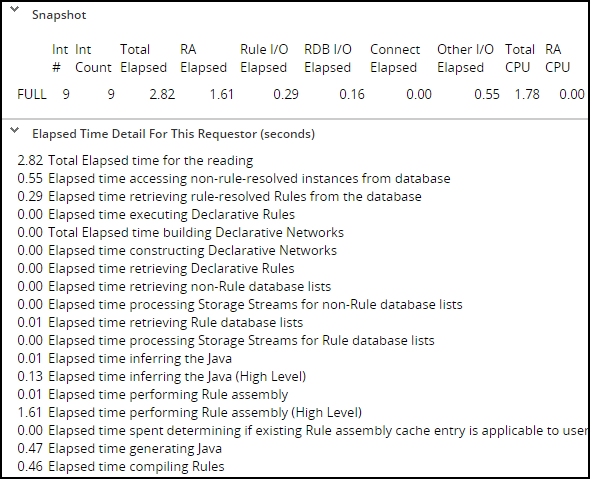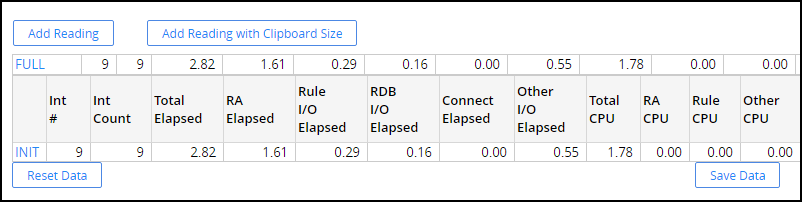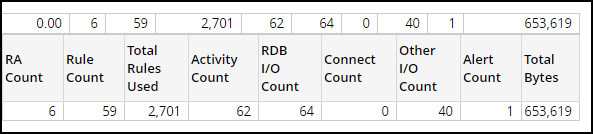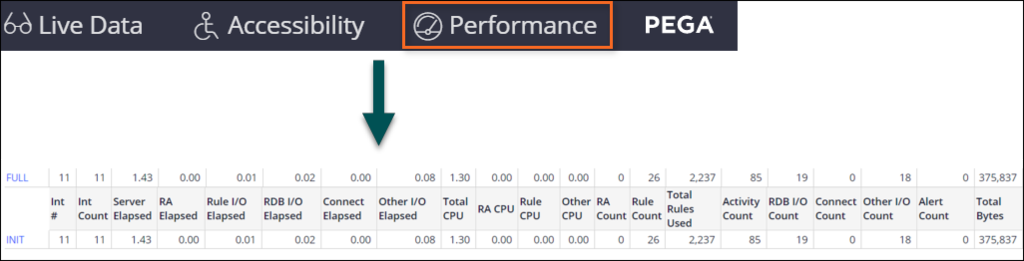
Performance Analyzerでアプリケーションパフォーマンスを分析する
PALツールを使用したアプリケーションパフォーマンスの分析
Performance Analyzer(PAL)では、Pega Platform™が取り込むすべてのパフォーマンス統計のビューを利用できます。 PALを使用すると、単一のリクエスターセッションを処理することで消費されるシステムリソースを把握できます。
PALは、「Performance」ランディングページ(Dev Studio > Configure > System > Performance)またはツールバーのパフォーマンスツールから利用できます。
パフォーマンスの測定
アプリケーションパフォーマンスを測定するための最初のステップでは、測定を行います。 最初に「Reset Data」をクリックして、ツール内のデータをすべて消去します。 システムでは継続的にパフォーマンスが監視されているため、データをリセットすると、以前に記録されたエントリーが結果から除外されます。
読み取り値の追加には、「Add Reading」と「Add Reading with Clipboard Size」の2つのオプションがあります。 2つの読み取り値の唯一の違いは、クリップボードのサイズが追加されるという点です。これにより計算にかかる時間が長くなります。
読み取り値を追加する際のベストプラクティスは、その読み取り中に発生した事象を特定する時点を定義することです。 たとえば、測定するプロセスに応じて、フローアクションやスクリーンレンダリングごとに1つの読み取り値を使用します。
「Save Data」をクリックすると、結果がExcelファイルとしてダウンロードされます。
Performance Analyzerを使用したリクエスターセッションのシステム使用率の詳細については、Pega Communityの記事「Tracking system utilization for a requestor session with Performance Analyzer」を参照してください。
サマリー表示
INITの行には、パフォーマンスツールで初めて読み取りを行ったときからの合計値が表示されます。 それ以降の読み取りには、DELTAというラベルが付けられます。これは、前回の読み取りからの変化を示します。 「FULL」読み取り値は、前回データがリセットされたときからのすべての統計値の総和です。
次の図で「+」をクリックすると、PALのサマリー表示の詳細が表示されます。
Performance Analyzerのサマリー表示の詳細については、Pega Communityの記事「Using the summary display of Performance Analyzer」を参照してください。
パフォーマンスデータの分析
「INIT」、「DELTA」、または「FULL」をクリックすると、読み取り値に関する詳細が表示されます。 パフォーマンスを分析するために、多くの異なる結果を利用できます。
次の2つの図は、1回の読み取り値を表していますが、一番上のデルタでは、「RA Elapsed」の読み取り値が「1.61」です。 すべての値の単位は秒です。 「RA Elapsed」は、ルールアッセンブリーにかかった時間を表します。 このような結果によってパフォーマンス読み取り値に偏りが出る可能性があります。ルールアッセンブリー(初回使用アッセンブリー(FUA)とも呼ばれる)は費用がかかり、一度しか行われないからです。 これは以下の結果からも明らかです。 トータルの経過時間は2.82秒で、そのうち1.61秒がルールアッセンブリーに費やされました。 この余分な1.61秒を除けば、合計時間は計測値の半分以下になると考えられます。 また、FUAは、実行されたルールの合計、データベースからの読み取り値、各種I/Oカウントなど、他の読み取り値にも影響します。
FUAの影響のない結果を得るには、測定を行う前に一度プロセスをレビューし、すべてのルールアッセンブリーが完了していることを確認します。 上の例では、これがパフォーマンスの読み取り値に与える影響を見ていただくため、これを行っていません。
読み取り値は3つの異なるタイプにグループ分けされ、ラベルに次のキーワードが含められます。
- 「Elapsed」は、処理にかかるシステム時間(秒)で、この時間にはCPUの処理時間が含まれます。 そのため、この時間は一般的にCPU時間と同等かそれ以上になります。 たとえば、「Elapsed time compiling Rules」では、ルールに対して生成されたJavaコードをコンパイルするためにシステムが要した経過時間(システム時間)を測定します。
- 「CPU」は、現在のアクションに対するCPUの処理時間(秒)です。 たとえば、「CPU time compiling Rules」では、ルールに対して生成されたJavaコードをコンパイルするためにシステムが要したCPU時間を測定します。
- 「Count」は、特定のアクションが発生した回数のカウントです。 たとえば、「Activity Count」は、スレッドによって開始されたアクティビティの数を示しています。
パフォーマンスレポートに表示される詳細情報については、コミュニティ記事「Using the full details display of Performance Analyzer」を参照してください。
ある状況では10分という結果が許容されるとしても、別の状況では100ミリ秒以上の結果は遅すぎるとみなされます。 リードシステムアーキテクトとビジネスアーキテクトが連携して、プロセスの各ステップで許容される結果を判断する必要があります。
If you are having problems with your training, please review the Pega Academy Support FAQs.